这篇教程是向脚本之家的朋友介绍PS让图片自然融合的简单方法,教程比较基础,非常适合新手来学习,希望对大家有所帮助
Photoshop可以让多个照片非常完美的融合在一起,过渡效果非常好。下面,就和大家分享一种非常简单有效的图像融合方法 ^_^

方法/步骤
打开要处理的两张或多张图片
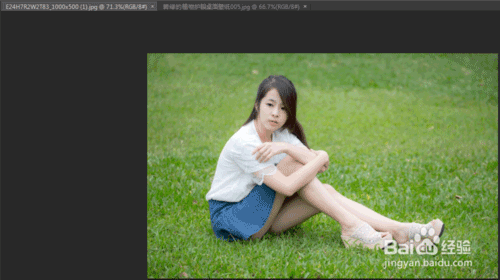
用选择工具,把要融合的子图,拖到背景图上去,这样就出现了两个图层
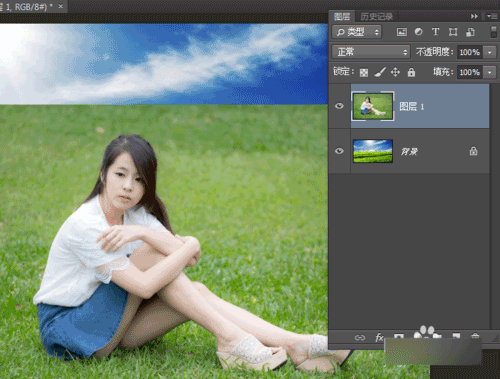
在子图上用选择工具框选要显示的部分

按Ctrl + Shift + I,反选选择区

按Shift + F6,羽化选区,羽化值设置适中,这里设置为40
羽化值越大,过渡效果越自然,融合效果越好
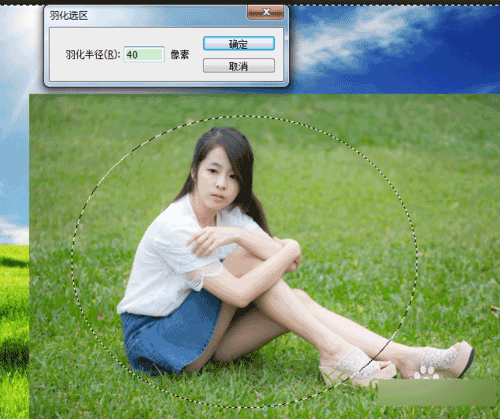
按下 Delete ,删除反选的区域

效果是不是已经有啦 \(^o^)/
如果觉得融合效果不够好,可以继续按Delete键,会增强融合效果

注意事项
如果开始不知道设置多大的羽化值,可以设小一点,后面可以通过多按几次Delete键来加强自然的融合效果 #^_^#
以上就是PS让图片自然融合的简单方法介绍,希望大家喜欢!